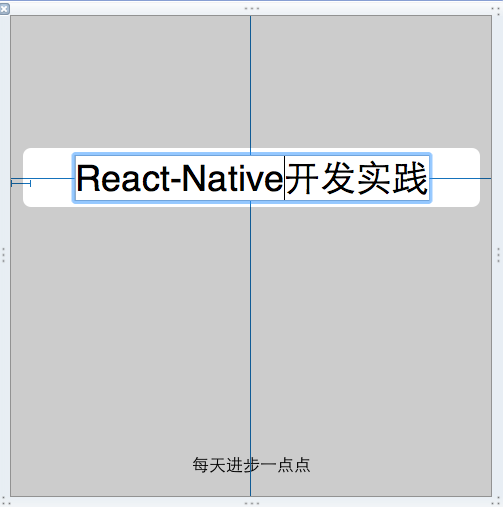
大家都清楚,React-Native就是在开发效率和用户体验间做的一种权衡。React-native是使用JS开发,开发效率高、发布能力强,不仅拥有hybrid的开发效率,同时拥有native app相媲美的用户体验。目前天猫也在这块开始试水。
用编辑器打开index.ios.js文件,分析代码结构:
1、第一句:var React = require('react-native');有Node.js开发经验的同学都清楚,require可以引入其他模块。如果没有node.js开发经验的同学,可以脑补下java的import和c++的#include。
2、第二句代码,批量定义组件:
var {
AppRegistry,
StyleSheet,
Text,
View,
} = React;
其实,这只是一个语法糖而已,比如AppRegistry我们可以这样定义:var AppRegistry = React.AppRegistry;
3、构建Heollo World入口类。React提供了React.createClass的方法创建一个类。里面的render方法就是渲染视图用的。return返回的是视图的模板代码。其实这是JSX的模板语法,可以提前学习下。
4、相对于web开发,我们需要提供视图的样式,那么StyleSheet.create就是干这件事的,只是用JS的自面量表达了css样式。
5、如何引入css样式?其实在render方法返回的视图模板里已经体现出来了,即style={styles.container}.其中style是视图的一个属性,styles是我们定义的样式表,container是样式表中的一个样式。
6、注册应用入口,这个一定不能少,否则模拟器会提示报错:
AppRegistry.registerComponent('HelloWorld', () => HelloWorld);
对于React-Native开发,仅仅有基础前端开发的知识是不够的,你还需要了解和掌握的有:
1、目前阶段有几个文件时需要注意下的:
(1)在xcode项目代码中AppDelegate.m会标识入口文件,例如:
jsCodeLocation = [NSURL URLWithString:@"http://localhost:8081/index.ios.bundle"];
如果是网上下载别人的源码,注意此处的ip和端口是否有被修改。
(2)闪屏界面在哪修改?在xcode项目中找到LaunchScreen.xib文件,点击,你会看到界面,这个就是启动界面,你手动添加组件或者修改文本即可,最好了解下xcode的使用。
(3)文本编辑器打开index.ios.js文件,是js代码的入口文件,所有的代码编写从这开始,可以定义自己的模块和引入第三方模块。
1、修改启动界面,如下图
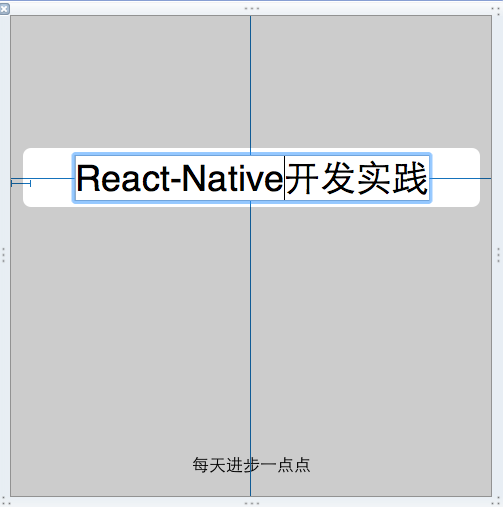
2、添加图片和修改样式.我们在第一篇的demo基础上修改。去掉第二个和第三个<Text>,增加我们需要的图片,因为图片更具表达力,就像最近的图片社交应用很火一样。
(1)添加Image组件,将代码修改成如下即可:
var {
StyleSheet,
Text,
View,
Image,
} = React;
(2)将render返回中的模版增加Image组件视图,具体如下:
render: function() {
return (
<View style={styles.container}>
<Text style={styles.welcome}>
React-Native入门学习
</Text>
<Image style={styles.pic} source={{uri: 'https://avatars3.githubusercontent.com/u/6133685?v=3&s=460'}}>
</Image>
</View>
);
}
其中,Image标签的source的第一个大括号是模板,第二个大括号是js对象,js对象里面有个key是uri,表示图片的地址。
(3)修改图片视图的样式,删除多余的样式,增加pic样式:
var styles = StyleSheet.create({
container: {
flex: 1,
justifyContent: 'center',
alignItems: 'center',
backgroundColor: '#F5FCFF',
},
welcome: {
fontSize: 20,
textAlign: 'center',
margin: 10,
color: 'red',
},
pic: {
width:100,
height:100,
}
});
(4)可以cmd + Q 停止模拟器,然后再cmd + R开启模拟器,你会发现启动界面和首页都你想要的样子:

不用担心,其实只要你切到项目的根目录,命令行输入npm start即可,这样即可开发终端监听。实际上也是node.js的监听服务开启而已。如下图表示成功。
